Je kent misschien al alle voordelen van het toevoegen van ondertitels aan je YouTube-video:
Voor die klus werkt de ingebouwde automatische ondertiteling in Youtube relatief goed. Als je het niet erg vindt om lees- en vertaalfouten te corrigeren, kan YouTube Video Studio eenvoudig gebruiksvriendelijke ondertitels genereren.
Bij Checksub ontdekten we echter dat de geïntegreerde YouTube-tool niet erg handig is voor grotere projecten. Maak niet dezelfde fout als wij 🙁

Daarom laat ik je ook andere YouTube-video-ondertitelingsoplossingen zien die veel krachtiger zijn.
Wees dus voorbereid! In dit bericht leer je hoe je ondertitels toevoegt aan je YouTube-video's, maar ook andere, efficiëntere manieren om dit te doen. 😎
Ondertiteling toevoegen aan YouTube-video's op het platform
De interface van YouTube is erg ergonomisch, waardoor het eenvoudig en gemakkelijk is om ondertitels voor uw video te genereren.
Om van deze gratis ondertiteling te profiteren, gaat u naar de Youtube Studio van uw kanaal.
Kies een video uit de lijst en klik op "details". Selecteer vervolgens de taal van de ondertitels waarin u geïnteresseerd bent in het venster "meer opties".
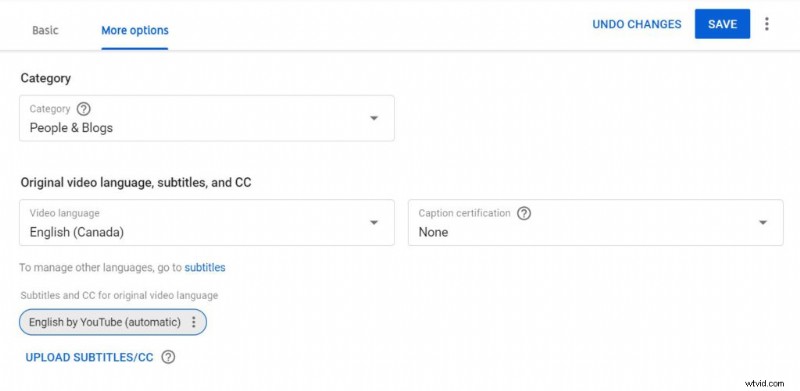
U kunt dan de YouTube-studio-editor openen en de ondertitels wijzigen die automatisch door het platform worden gegenereerd. Gewoon opslaan en klaar.
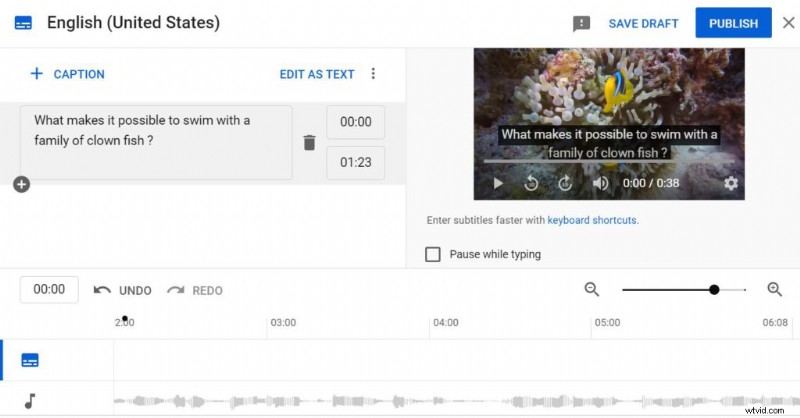
Wees echter voorzichtig! Mogelijk moet u veel fouten corrigeren.
Het algoritme voor spraakherkenning is verre van perfect en vereist dat je er veel tijd aan besteedt. De vaste gebruikers van YouTube zijn bekend met talloze ondertitelingsfouten en voelen zich altijd vrij om ze voor de gek te houden. Zoals hier:
Kortom, het kan uw tijd verspillen als u de productiviteit van uw workflow moet verbeteren.
Gelukkig zijn er als vervanging andere, interessantere manieren om het te doen. De eerste die ik je ga laten zien is niet de eenvoudigste, maar kan soms handig zijn.
Hoe ondertitel je je YouTube-video handmatig?
De eerste manier is om het met de hand te doen, met grote moed. U moet een handmatige transcriptie van uw video maken door de audio-inhoud te herschrijven en de tijdcode aan te passen.
Het is niet de snelste klus, maar dat is tenslotte wat professionele transcribenten doen. Ze besteden hun dag aandachtig aan het luisteren naar een fragment uit een film of serie om het op een correcte manier schriftelijk te reconstrueren.
Laat je door hen inspireren om professionele ondertitels te maken!

Maar voordat u aan de slag gaat, volgen hier enkele tips die we met u delen, zodat u het overzicht niet verliest.
Hoe maak je een SRT-bestand voor je YouTube-video?
Als je nog geen ondertitelingsbestand hebt, moet je de dialoogregels van je video transcriberen volgens tijd- en schrijfcodes die worden ondersteund door videoplatforms.
Een van de meest universele bestandsindelingen is SRT (Subrip) dat door bijna alle videospelers wordt herkend.
Om dit type bestand te maken, opent u gewoon een leeg bestand in een willekeurige teksteditor (Notepad, Word, Text Edit op Mac) en transcribeert u uw dialogen volgens deze structuur:
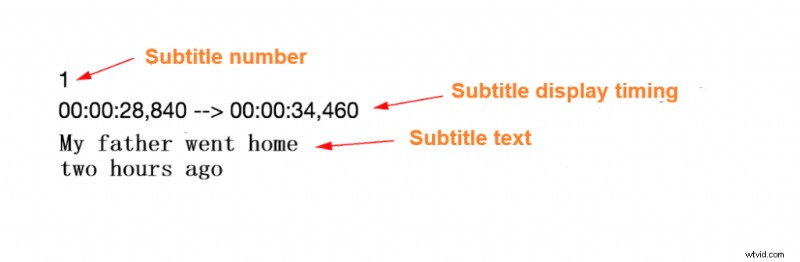
Nadat je deze structuur hebt gevolgd, sla je je bestand eenvoudig op door aan het einde een .srt toe te voegen. U krijgt dan een schoon SRT-bestand!
Een SRT-bestand op YouTube importeren
De tweede stap is om het SRT-bestand toe te voegen aan je YouTube-video. U heeft hier twee keuzes:
Wat zijn de beste oplossingen om automatisch ondertitels aan je YouTube-video toe te voegen?
Als u uw ondertitelingsproductiviteit echt wilt verhogen, zijn er veel softwareprogramma's die hiervoor kunnen zorgen.
U kunt op de markt krachtigere spraakherkenningstechnologieën en nauwkeurigere vertaaloplossingen vinden. Door ze te gebruiken, bespaart u veel tijd in uw werkproces.
Hier is een klein overzicht van wat u kunt gebruiken :
Rev.com
Rev is een compleet platform voor video-ondertiteling voor professionals. Het produceert ondertitelings- en transcriptbestanden en kan uw video's snel vertalen in meer dan 15 talen. Het ondersteunt een breed scala aan formaten en heeft een snelle doorlooptijd. De prijs is variabel en hangt af van de lengte en taal van de video.
Veed
Veed is een online platform voor marketeers en influencers die hun video's moeten bewerken en ondertitels moeten toevoegen. Met een ergonomisch en eenvoudig ontwerp kunt u de inhoud van uw YouTube-video automatisch transcriberen en delen op sociale netwerken. 10 minuten video is gratis. Basisopties beginnen bij $ 12, de PRO-versie begint bij $ 24.
Ondertiteling voor YouTube
Deze Chome-plug-in, gericht op YouTube-kijkers, zorgt ervoor dat de ondertitels van de video's die je bekijkt live verschijnen. Eenvoudig te gebruiken, het maakt het gemakkelijker en toegankelijker om video's in andere talen af te spelen.
Verificatie
De Authôt-tool is specifiek ontworpen voor de automatische transcriptie van audiodocumenten. De "tekst-naar-spraak"-technologie werkt goed onder normale geluidsomstandigheden en ondersteunt zo'n 40 talen.
De bewerkingsinterface is vooral geschikt voor incidentele transcriptieprojecten, rekening houdend met het feit dat deze uitgebreider is dan op andere platforms. Verder is het niet mogelijk om het script te knippen, de tijdcodes aan te passen en zo de transcriptie om te zetten in ondertitels.
De prijs is € 54 per uur opnemen met een afnemend tarief op basis van het volume.
Beste automatische video-ondertiteling:Checksub
Bij Checksub werken we al 4 jaar om professionals en videomakers de ultieme ondertitelingstool te bieden. Onze software brengt de nieuwste technologieën op de markt samen:
Het proces is eenvoudig:
Probeer een van de beste vertaaltools voor ondertiteling op de markt!

